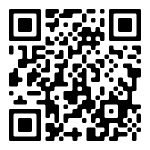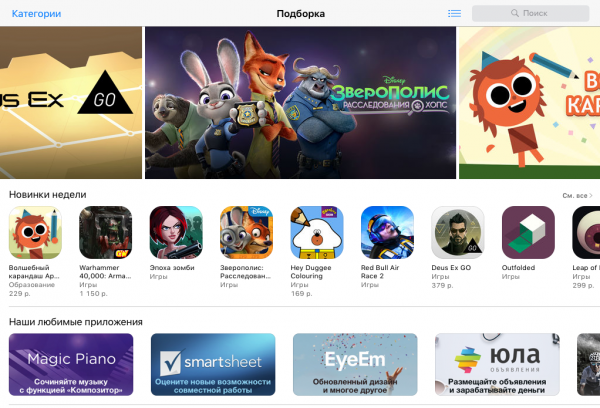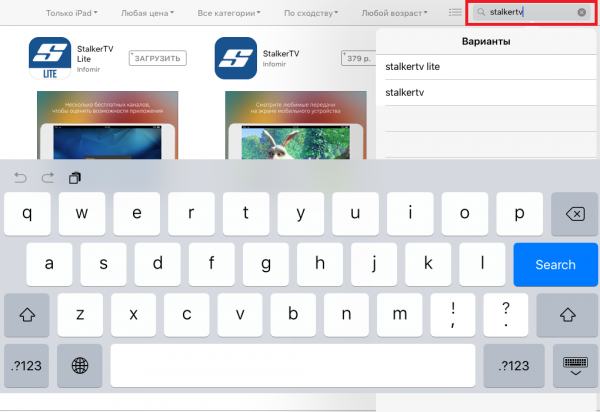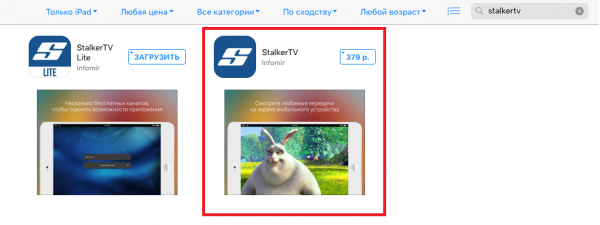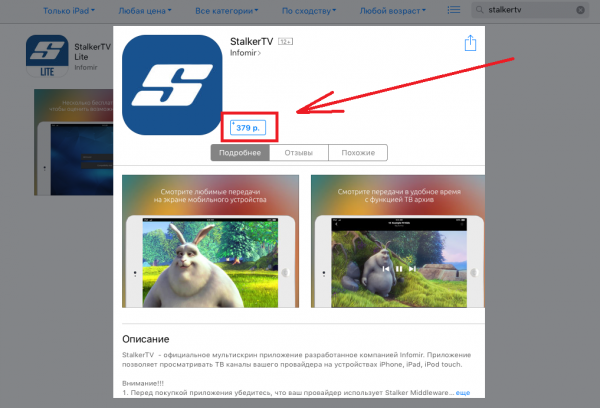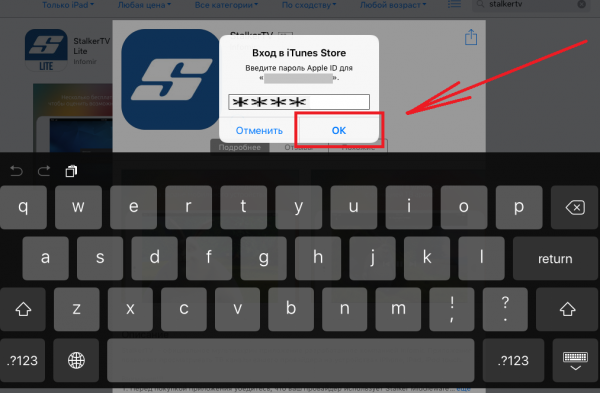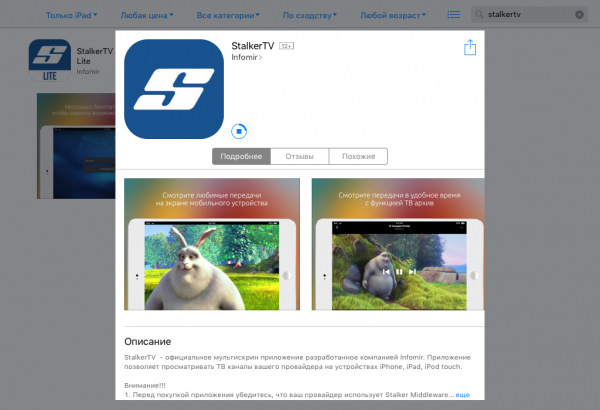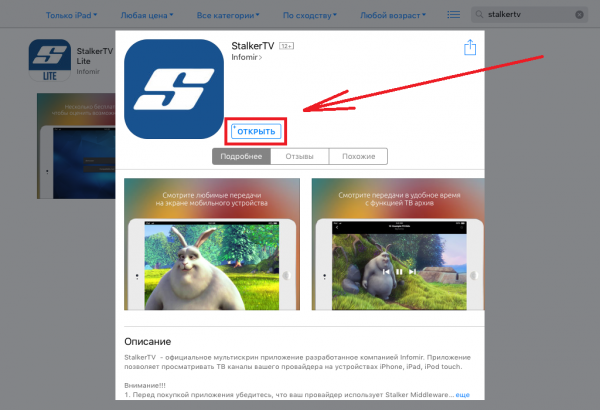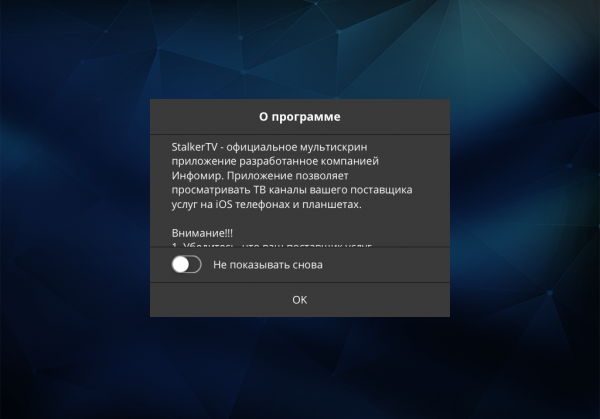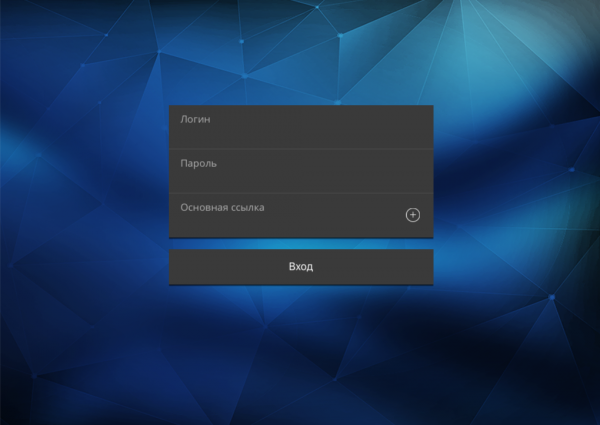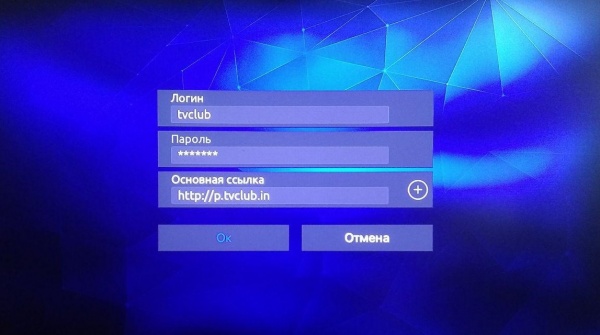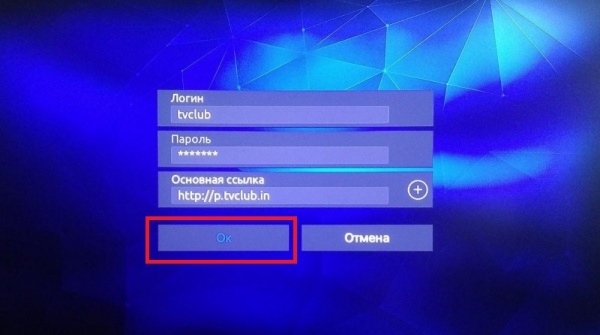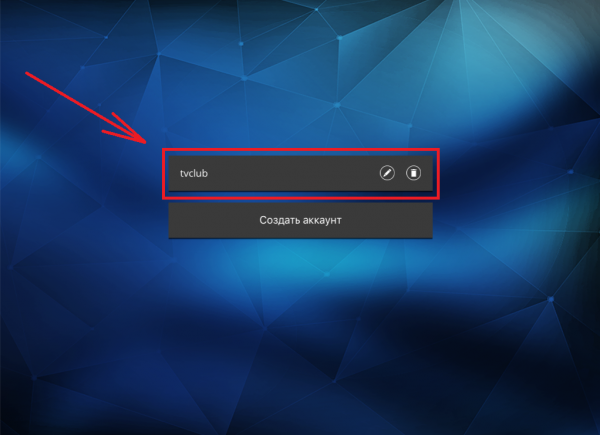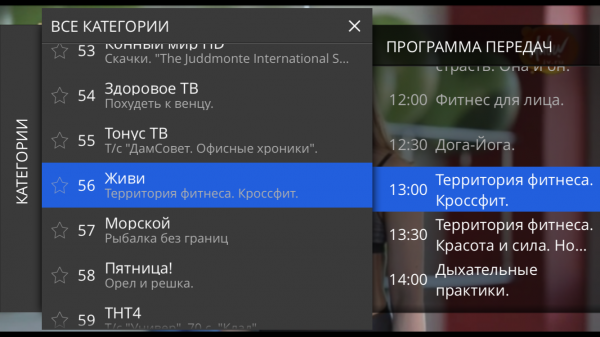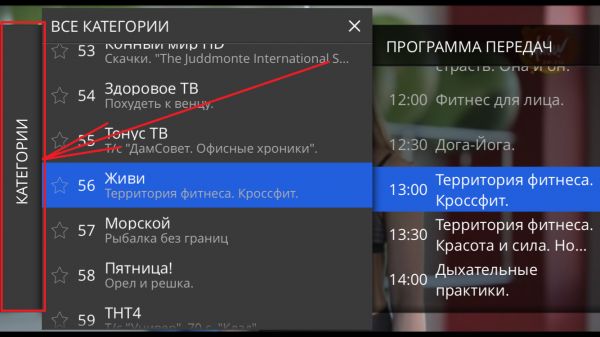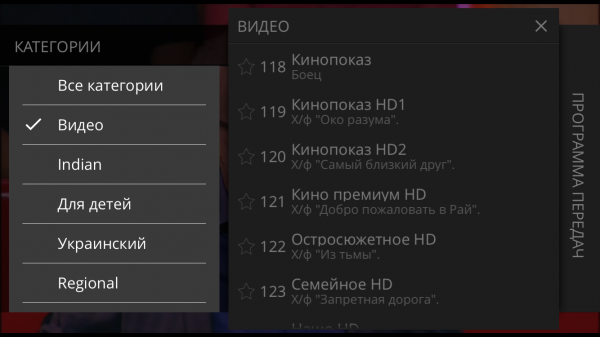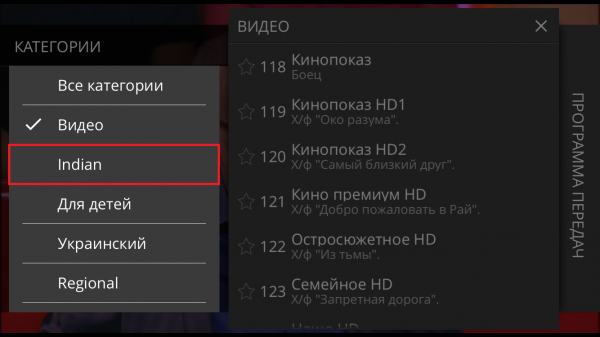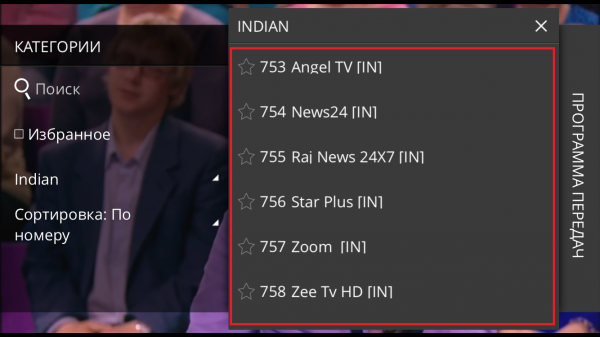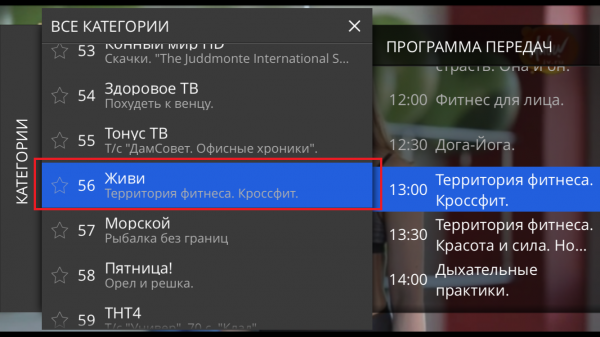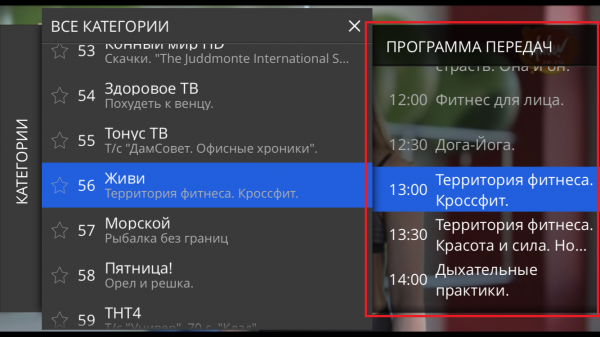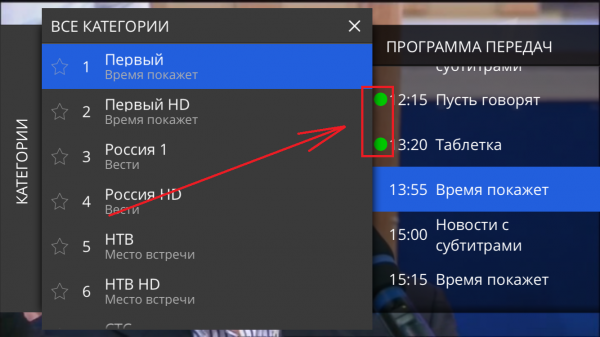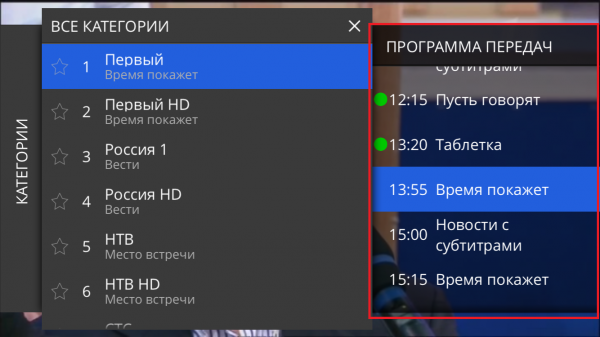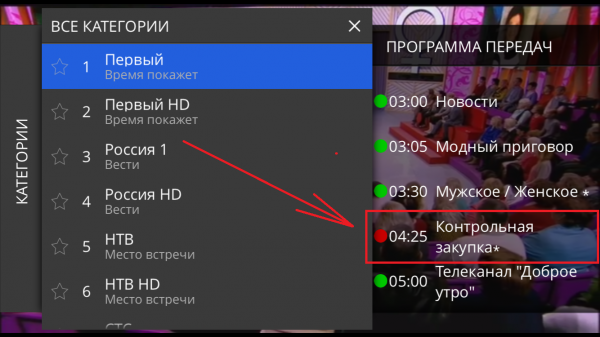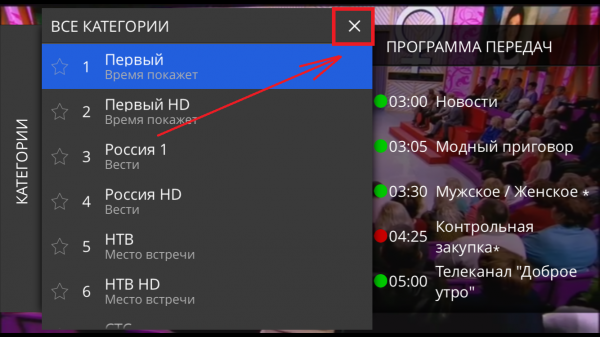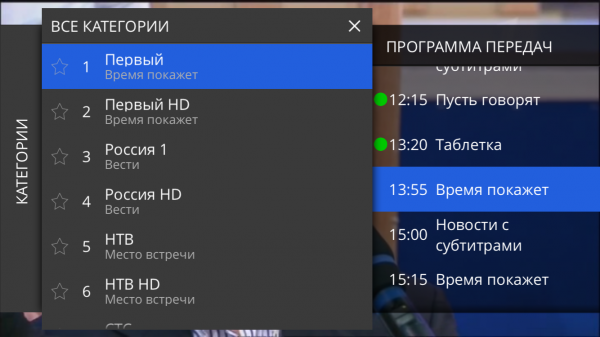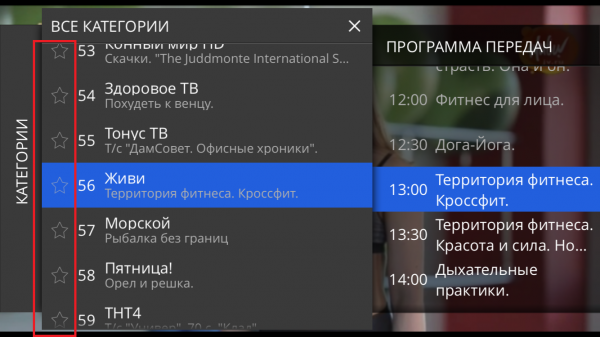StalkerTV для iOS от Infomir
Содержание
Покупка и установка приложения «StalkerTV»
Требуется ОС IOS 5.1.1 или более поздней версии, размер 33Мб.
Внимание! Версия ПЛАТНАЯ!
Установка из APP Store:
Поиск приложения можно осуществить через QR-Code
Или перейдя по ссылке.
А так же можно воспользоваться поисковиком APP Store:
1. Заходим в APP Store.
2. В поисковике APP Store вбиваем «StalkerTV» и нажимаем поиск (Search).
3. В результате поиска выбираем нужное приложение.
4. Откроется описание приложения. Ознакомьтесь с описанием, после нажимаем кнопку «купить» - кнопка с ценой.
5. Откроется окно для ввода пароля от Apple ID, вводим пароль и нажимаем «ОК».
Если у Вас не добавлена Ваша банковская карта в аккаунте, то сначала добавьте её.
6. Откроется меню установки приложения.
7. После окончания установки нажимаем «Открыть».
8. Открывается меню «О программе», ознакомьтесь с ним и нажимаем «ОК».
9. Открывается окно для ввода данных.
10. В появившемся окне ввести свой логин, пароль и сервер. Логин и пароль вводим те, которые были указаны Вами при регистрации на сайте TVClub или полученные на странице сайта в настройках портала, при подключении услуги «Мультирум». В строке «Основная ссылка» ввести – http://p.tvclub.in.
11. Нажимаем кнопку «ОК».
12.Выбираем свой аккаунт.
13. Откроется меню «ТВ» / «Настройки», нажимаем на «ТВ».
14. Откроется меню для просмотра ТВ.
Просмотр телеканалов, телепрограммы и архива передач
Просмотр телеканалов
1. Для выбора списка каналов нажимаем в меню на «Категории».
2. Открывается список категорий.
3. Выбираем категорию каналов, нажимаем на название категории каналов.
4. Загружается список каналов данной категории, выбираем канал для просмотра, и нажимаем на него.
5. Откроется просмотр канала. Переключение каналов осуществляется с помощью кнопок «влево» и «вправо» на экране устройства. Каналы переключаются из выбранной категории.
Просмотр телепрограммы
1 Программу можно посмотреть в меню. Для просмотра телепрограммы, необходимо в меню «Каналы» выбрать нужный канал.
2 В разделе «Программа передач» можно просматривать программу по данному каналу.
Просмотр архива телепередач
1. На программах отмеченных зеленой точкой есть возможность просмотра их записи.
2. Для просмотра необходимо выбрать нужный канал.
3. Переходим в раздел «Программа передач» и находим передачу, которую хотите посмотреть.
4. Выбираем передачу, нажав на неё. Появится значок воспроизведения.
5. Свернуть меню, нажав на «![]() ».
».
Добавить канал в избранное
1. Открываем список каналов.
2. Отмечаем нужные каналы, нажав на пиктограмму «». Пиктограмма загорится желтым цветом. Чтобы убрать канал из избранных, нужно еще раз нажать на пиктограмму «
».
3. Канал добавлен в раздел «Избранное».
4. Переходим в раздел «Избранное». Открывается список каналов добавленных в «Избранное».
5. Нажимаем на канал для просмотра и закрываем меню «Каналы».
6. Открывается просмотр канала.
7 Доступен для просмотра список каналов из категории «Избранное». Каналы из категории переключаются кнопками на экране устройства.